在制作excel表格的过程中有时需要重复输入数据,为了准确性,可以将重复的数据筛选出来,避免出现错误输入。那如何有效筛选重复数据呢?接下来就和大家分享下技巧。
高级筛选
先选中excel表格中的数据,右键菜单中选择“筛选”,然后点击“高级筛选”,弹出的提示界面点击确定按钮,再然后勾选“选择不重复记录”,重复的内容就会自动隐藏。
条件格式
首先选择excel表格中的数据后,点击“开始”,然后点击“条件格式”,选择“突出显示单元格规则”,选择“重复值”,在弹出的窗口中点击确定按钮,重复数据就被自动标记为有颜色的单元格。
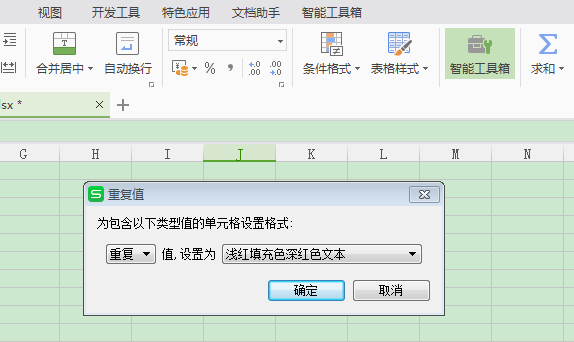
IF函数
IF函数可以统计重复,在COUNTIF函数的基础上输入if函数=IF(COUNTIF(A$1:A$11,A1)>1,“重复”,“”)。下拉填充公式后直接在数据后面显示重复两个字。
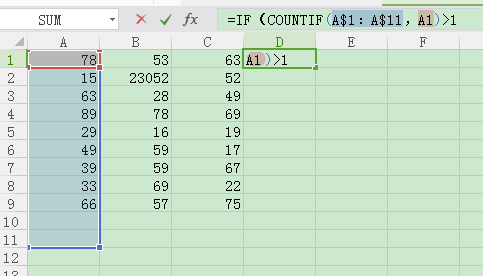
COUNTIF函数
在单元格中输入函数=COUNTIF(A$1:A$11,A1),下拉填充公式,显示的结果就是重复的次数,结果显示为1表示不重复。
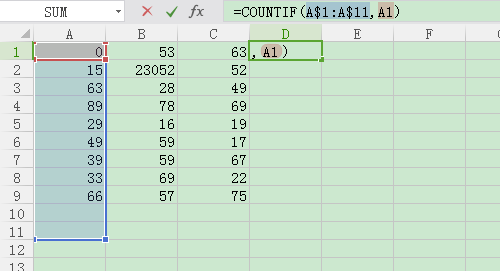
以上就是excel如何筛选重复数据的方法,希望能够帮到大家。
新闻热点
疑难解答